php小編蘋果為大家帶來了一個關於禁止在Win7中更改視窗顏色的方法。在Win7系統中,我們經常會遇到視窗顏色被更改的情況,有時候這可能會影響到我們的使用體驗。因此,禁止更改視窗顏色成為了許多人關注的問題。在本文中,我們將介紹一個簡單而有效的方法來關閉Win7中視窗顏色的變更功能,幫助大家解決這個問題。
win7視窗顏色關閉變更方法
1、按住【windows R】,在【執行】中輸入【gpedit.msc】,點選【確定】。
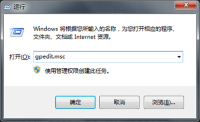
2、接著在開啟的【本機群組原則編輯器】介面中選擇【使用者設定】,再選擇【管理範本】,在找到下面的【控制面板】,再從右側介面中選擇【個人化】。
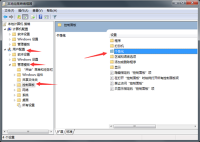
3、然後在個人化右側的介面中找到【阻止更改視窗顏色和外觀】選項並雙擊開啟。

4、最後在介面中選擇【已啟用】,再點選【確定】儲存即可。
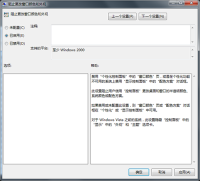
以上是win7怎麼禁止更改視窗顏色? win7視窗顏色關閉變更方法的詳細內容。更多資訊請關注PHP中文網其他相關文章!
 如何將Windows 11用作藍牙音頻接收器Apr 15, 2025 am 03:01 AM
如何將Windows 11用作藍牙音頻接收器Apr 15, 2025 am 03:01 AM將Windows 11 PC變成藍牙揚聲器,並從手機中欣賞您喜歡的音樂!本指南向您展示瞭如何輕鬆將iPhone或Android設備連接到計算機進行音頻播放。 步驟1:配對藍牙設備 首先,PA
 有了更昂貴的PC硬件,它的時間讓您感到滿意Apr 14, 2025 am 06:01 AM
有了更昂貴的PC硬件,它的時間讓您感到滿意Apr 14, 2025 am 06:01 AM當前的市場狀況構成升級計算機硬件的付出代價高昂的努力。 高價和低供應量是由關稅和AI數據中心的巨大需求驅動的,為硬件愛好者創造了一個充滿挑戰的環境。 然而
 如何自定義Windows 11通知Apr 14, 2025 am 04:05 AM
如何自定義Windows 11通知Apr 14, 2025 am 04:05 AMWindows 11 通知設置詳解:打造個性化通知體驗 Windows 11 將通知中心整合到日曆中,雖然需要一些時間適應,但通知的頻繁程度並未改變。如果您厭倦了不斷彈出的系統更新和無用應用通知,本文將指導您自定義 Windows 11 通知,優化工作流程。 全局通知設置 幾乎所有與通知相關的選項都位於 Windows 11 的“設置”中。 步驟 1:點擊“開始”菜單,選擇“設置”(或按“Windows I”)。 步驟 2:選擇左側邊欄中的“系統”。 步驟 3:點擊“通知”訪問所有通知選項。
 如何重新安裝Windows 11而不會丟失應用程序和文件Apr 13, 2025 pm 08:01 PM
如何重新安裝Windows 11而不會丟失應用程序和文件Apr 13, 2025 pm 08:01 PM重新安裝Windows 11:保留您的應用程序和文件 嚴重損壞的Windows 11系統可能需要重新安裝完整的操作系統。 雖然典型的USB/CD安裝擦除了OS分區,但可能會丟失數據,但本指南惡魔
 使用PBO獲得了AMD CPU和AREN' t?你錯過了Apr 12, 2025 pm 09:02 PM
使用PBO獲得了AMD CPU和AREN' t?你錯過了Apr 12, 2025 pm 09:02 PM解鎖Ryzen的潛力:精確提升超速驅動(PBO)的簡單指南 超頻您的新電腦似乎令人生畏。 儘管性能提高可能會感到難以捉摸,但留下潛在的啟用甚至更具吸引力。幸運的是,AMD Ryzen Processo
 買了一台新遊戲PC?不要犯這些令人討厭的錯誤Apr 12, 2025 am 06:10 AM
買了一台新遊戲PC?不要犯這些令人討厭的錯誤Apr 12, 2025 am 06:10 AM設置新遊戲PC令人興奮,但即使是技術專家也可能犯有昂貴的錯誤。這是一些常見的陷阱,可以避免使用平穩的遊戲體驗。 1。使用主板的顯示輸出而不是您的GPU 經常的技術支持que
 Microsoft的下一個Windows API更改將破壞某些應用Apr 12, 2025 am 06:07 AM
Microsoft的下一個Windows API更改將破壞某些應用Apr 12, 2025 am 06:07 AM微軟即將對Windows API進行的更改將使某些應用程序非功能。 GitHub搜索表明,有限數量的較小項目利用受影響的地圖API,包括OpenHAB客戶和非官方的Poké
 Microsoft 365服務中斷鎖家庭訂戶從辦公室應用程序中Apr 12, 2025 am 06:06 AM
Microsoft 365服務中斷鎖家庭訂戶從辦公室應用程序中Apr 12, 2025 am 06:06 AMMicrosoft 365家庭服務中斷會影響辦公室套件訪問。 影響Microsoft 365家庭訂戶的廣泛停電使許多人無法訪問辦公室應用程序。 微軟承認了這個問題,但是解決方案可能需要SE


熱AI工具

Undresser.AI Undress
人工智慧驅動的應用程序,用於創建逼真的裸體照片

AI Clothes Remover
用於從照片中去除衣服的線上人工智慧工具。

Undress AI Tool
免費脫衣圖片

Clothoff.io
AI脫衣器

AI Hentai Generator
免費產生 AI 無盡。

熱門文章

熱工具

Atom編輯器mac版下載
最受歡迎的的開源編輯器

記事本++7.3.1
好用且免費的程式碼編輯器

ZendStudio 13.5.1 Mac
強大的PHP整合開發環境

VSCode Windows 64位元 下載
微軟推出的免費、功能強大的一款IDE編輯器

WebStorm Mac版
好用的JavaScript開發工具





